هنگامیکه محتوایی (بهعنوان مثال بخشی از یک متن) در کلیپبرد ذخیره موقت شود، فشردن دوباره کلیدهای ترکیبی اشاره شده جهت انتخاب آیتمی دیگر به حذف اطلاعات هماکنون موجود در حافظه و جایگزینی مجدد آن با محتوای جدید میشود که این خود در صورت نیاز به نگهداری تعداد چندین آیتم محدودیتهای بسیار فراوانی را با خود به ارمغان میآورد، اما جدیدترین بسته بهروزرسانی سیستمعامل ویندوز 10 با افزودن قابلیتی جهت ذخیرهسازی تاریخچهای از اطلاعات منتقل شده به حافظه کلیپبرد خلاقیت بسیار عظیمی را به کار بسته و زندگی را به کام مصرفکنندگان بسیار شیرین ساخته است، اما چگونه باید به استفاده از آن پرداخت؟
قابلیتی که در ادامه قصد معرفی آن را در سر داریم در حالت پیشفرض غیرفعال بوده و رفتار سیستمعامل را بر پایه سناریو سنتی آن برقرار میسازد، لذا فعالسازی آن جهت استفاده امری ضروری به شمار میرود. برای این منظور ابتدا به منوی تنظیمات سیستمعامل ویندوز 10 مراجعه و سپس دستهبندی System را بگشایید.
حال از طریق منوی موجود در سمت چپ صفحه ابتدا به سربرگ Clipboard مراجعه و سپس گزینه Save multiple items را فعال نمایید (عدم مشاهده سربرگ فوق به معنای آپدیت غیرموفق سیستمعامل به آخرین بسته بهروزرسانی منتشره میباشد).
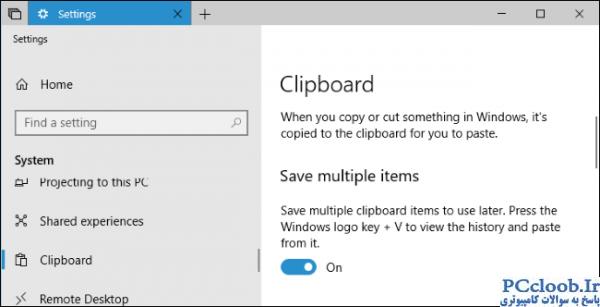
اکنون قابلیت ذخیرهسازی تاریخچهای از اطلاعات حافظه کلیپبرد فعال شده و بدون نیاز به انجام هرگونه تمهیداتی در اختیار کاربر قرار گرفته است. برای این منظور کافی است تا به انتخاب و کپی نمودن آیتمهای مورد نظر خود اقدام و سپس با فشردن کلیدهای ترکیبی Windows + V، منوی حافظه به همراه فهرستی از تمامی محتوای آن را گشوده و با کلیک نمودن بر روی هرکدام به چسباندن یا بهعبارتیدیگر Paste نمودن آنها در نرمافزار یا محیط مربوطه اقدام نمایید.
نگهداری دائمی اطلاعات در کلیپبرد نیز اکنون به لطف قابلیت جدید افزودن شده بهراحتی فراهم گشته است. برای این منظور میتوانید پس از گشودن پنل حافظه نامبرده با استفاده از کلیدهای ترکیبی مربوطه، محتوایی که قصد ذخیرهسازی پایدار آن را در سر دارید با کلیک نمودن بر روی کلید سنجاق در مجاورت آن حفظ نمایید. این مهم برای نگهداری طولانی مدت دادههایی که بهطور پیوسته مورد استفاده میگیرند (بهعنوان مثال کلمهای که مکرراً در حین تایپ متون گوناگون مورد نیاز بوده و املای آن بههیچعنوان در ذهن فرد تثبیت نمیگردد) تأثیرات بسیار فراوانی را با خود به همراه میآورد. آیتمهای پین شده در این حالت بهصورت دائمی در حافظه کلیپبرد باقیمانده و خاموشسازی رایانه شخصی و یا حذف خودکار آنها جهت نگهداری محتوای جدید دیگر از جانب رایانه شخصی انجام نمیپذیرد.
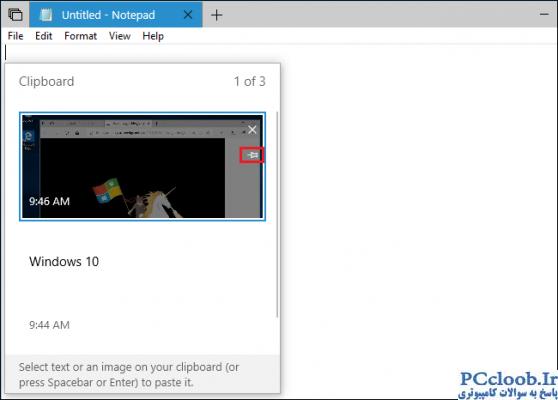
ویژگی حفظ تاریخچه حافظه کلیپبرد در حال حاضر از قابلیت نگهداری محتویات متنی، تصویری و همچنین HTML با اندازهای برابر با یک مگابایت برخوردار بوده و آیتمهای بزرگتر متأسفانه در فهرست باقی نمیمانند. درصورتیکه قصد دارید تا اطلاعات حافظه مذکور را به یک باره پاک کنید کافی است تا مجدداً به مسیر پیشتر اشاره شده (Settings >System >Clipboard) مراجعه و سپس بر روی کلید Clear در زیرمجموعه Clear clipboard data کلیک نمایید؛ علاوه بر آن حذف دستی دادهها با استفاده از دسترسی به فهرست آیتمها و سپس کلیک نمودن بر روی علامت ضربدر موجود در مجاورت محتوای مورد نظر نیز امکانپذیر نمیباشد. ذکر این نکته نیز ضروری است که دستورالعمل حذف یکباره اطلاعات از قابلیت اجرایی در قالب آیتمهای سنجاق شده برخوردار نمیباشد، لذا پاکسازی دستی این طبقه از محتویات (و یا از پین خارج نمودن آنها در ابتدا و سپس فشردن کلید Clear از طریق مسیر مذکور) در صورت نیاز امری ضروری به شمار میرود.
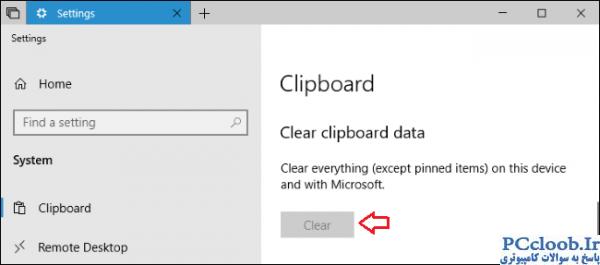
بدون شک حفظ تاریخچهای از محتویات حافظه کلیپبرد جهت دسترسی به فهرستی از آیتمهای اخیر و همچنین پر استفاده در زمینه سهولت در فعالیت و افزایش چشمگیر سرعت تأثیرات فراوانی با خود به ارمغان میآورد، اما محدودیت اندازه اطلاعات در کاهش پتانسیل آن ممکن است اندک تأثیری را به سمت و سوی خود روانه سازد (هرچند وجود این مهم جهت جلوگیری از هدر رفت فضای حافظه اصلی عاملی اساسی محسوب میگردد).